Apple Musicを解約する際に最も気になるのは、ダウンロードした楽曲がどうなるのかという点です。多くのユーザーは、解約後にせっかくダウンロードしたお気に入りの曲が消えてしまうのではないかと心配しています。この記事では、アップルミュージックの解約後にダウンロードした楽曲を残し、引き続き楽しむための最強な方法を紹介します。解約を考えている方も、ダウンロード済の曲を失わずに楽しみ続けたい方も、解約後も安心して音楽を楽しむためのガイドとして、ぜひ参考にしてください。
解約後も聴ける裏技:Apple Musicの曲を音楽変換ソフトでダウンロードし、永久保存する方法
解約前にTuneFab Apple Music変換を活用しよう
Apple Musicを解約しても楽曲をデバイスに残したい場合、重要なのはDRMを解除できる音楽変換ソフトの活用です。「TuneFab Apple Music変換」を使えば、楽曲をPCにダウンロードする際に自動でMP3やM4Aなどの汎用形式に変換でき、Apple Musicに依存しない音楽データとして保存可能になります。
また、変換後も音質はそのまま維持され、解約後も高音質で楽曲を楽しめます。さらに、ソフトはWindows・Mac両対応で、SpotifyやAmazon Music、YouTube Musicの楽曲ダウンロードにも対応します。音楽を手元に残したい方は、ぜひ無料版を試してみてください。
「TuneFab Apple Music変換」の優れる特徴🏆
- 高品質な音楽変換:Apple Musicの楽曲を高音質のまま変換できます。
- 多様な出力形式:MP3、M4A、WAV、FLACなど様々な形式に変換可能です。
- 高速変換:高速変換技術により、短時間で大量の楽曲を変換できます。
- DRM解除:DRM保護を解除し、Apple Musicの楽曲を自由に利用できます。
- バッチ変換対応:複数の楽曲を一度に変換することが可能で、時間を節約できます。
- 簡単な操作:直感的なインターフェースにより、初心者でも簡単に操作できます。
- メタデータ保持:アーティスト、アルバム、ジャンルなどのメタデータを保持したまま変換できます。
- 定期的なアップデート:常に最新のApple Musicに対応するため、定期的なソフトウェアアップデートが提供されます。
以下に、「TuneFab Apple Music変換」を使って、Apple Musicから音楽をMP3に変換して保存する手順を詳しくご説明します。この方法でApple Musicの曲をダウンロード、保存すれば、アップルミュージックを解約したのに曲を自由に聞けます。
Apple Musicから音楽をダウンロードする手順
ステップ1、「TuneFab Apple Music変換」を起動
「TuneFab Apple Music変換」をダウンロードしてインストールします。起動すると、Apple Musicサービスを選択して、Apple Musicウェブプレーヤーに直接に入ります。
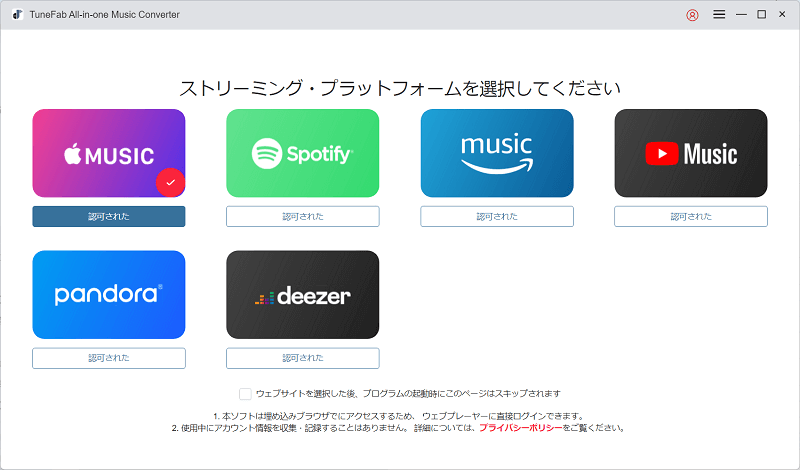
ステップ2、Apple Musicウェブプレイヤーにログイン
そして、画面の右上の「サインイン」をクリックして、Apple IDとパスワードを入力してログインしてください。
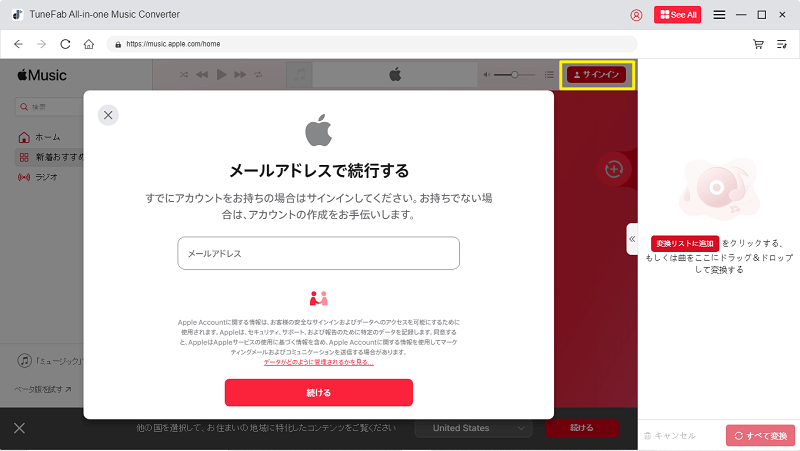
ステップ3、ダウンロードしたいApple Musicの曲を追加
Apple Musicウェブプレイヤーの検索機能を利用したら、解約後に聴き続けたいApple Musicの曲をすぐに探し出して、右側のところにドラッグ&ドロップするか、楽曲やアルバムのアートカバー上に表示される赤いボタンをクリックして、変換リストに追加します。
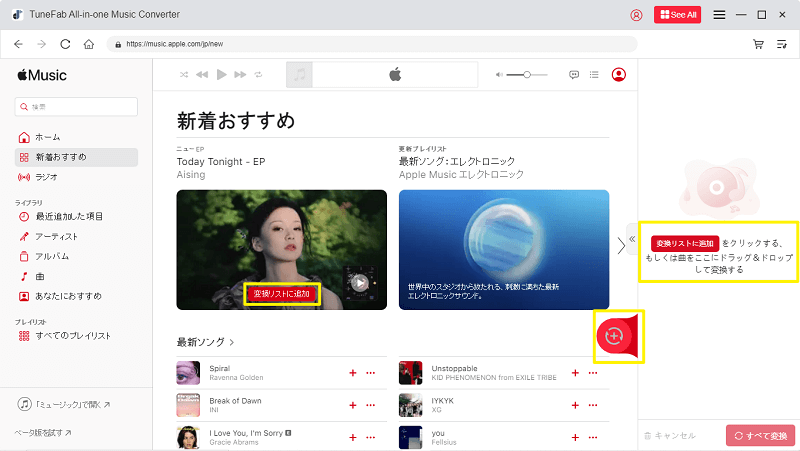
ステップ4、出力パラメータを設定し、曲の変換を開始
「▼」アイコンをクリックして、Apple Music曲の出力形式を選択できます。高音質を求めるなら、ビットレートを320kbps、サンプルレートを48kHzに設定できます。
最後は「すべて変換」ボタンをクリックすれば、Apple Musicの曲の変換・ダウンロードが始まります。完了後、ダウンロードしたApple Musicの曲が出力先フォルダに保存され、解約後も聴けます。
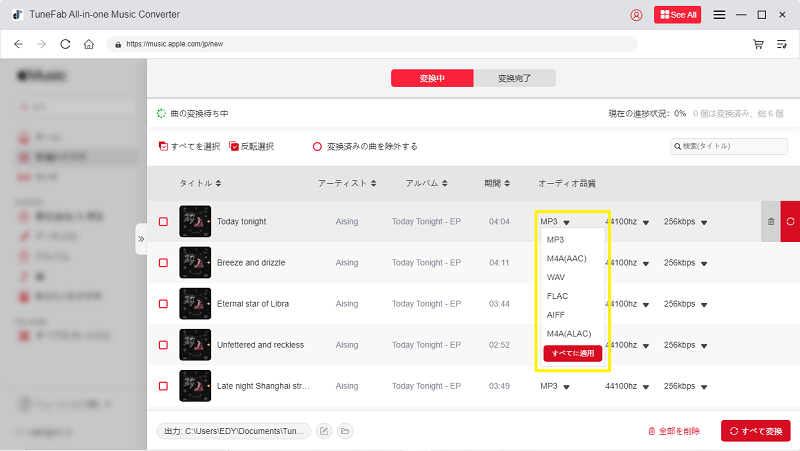
これで、アップルミュージックを解約、退会しても、上記の方法でダウンロードした曲をそのまま残して永久に保存できます。また、MP3、M4Aなどに変換したApple Musicの音楽をiPhone、Android スマホ、ウォークマン、MP3プレイヤーなどあらゆるデバイスに転送して再生することも実現できます。さっそく「TuneFab Apple Music変換」を使って、もっと自由にApple Musicを楽しめます。興味のある方ぜひお試してください。
ビデオガイド:Apple Musicから曲をダウンロードする方法
Apple Musicのサブスクリプションプランについて
Apple Musicのサブスクリプションプランは、Appleが提供する音楽ストリーミングサービスの有料プランです。サブスクリプションプランに加入することで、Apple Musicのフル機能を利用できます。多様なサブスクリプションプランを提供して、それぞれのニーズに合わせて選択できます。
プランと料金
|
|
月額料金(税込) |
年額料金(税込) |
|
個人向けプラン |
1080円 |
1万800円 |
|
ファミリープラン |
1680円 |
なし |
|
学生プラン |
580円 |
なし |
付加機能と特典
広告なしの音楽再生:広告に邪魔されることなく、連続してApple Musicの曲を楽しめます。
高音質の音楽再生:ロスレス音質や空間オーディオに対応しており、没入感のあるサウンド体験が楽しめます。
オフライン再生:楽曲をダウンロードして、インターネット接続がなくても再生可能。通勤や旅行中にも便利です。
プレイリストの作成と共有:お気に入りのApple Musicの楽曲を集めたプレイリストを作成し、友人や家族と共有できます。
新しい音楽の発見:個々の好みに基づいた音楽推薦機能を活用して、新たなお気に入りの曲やアーティストを見つけることができます。
サブスクリプションの解除方法
Apple Musicのサブスクリプションを解除するのは簡単です。iPhoneやiPad、PCなど、使用しているデバイスから設定を行うだけです。具体的な解除手順については、この記事の「Apple Musicを解約する方法まとめ(スマホ・PC対応)」で詳しく説明しますので、ぜひ最後までお読みください。
Apple Musicを解約する前に知っておくべきこと
Apple Musicを解約する前に、解約後の影響や準備について知っておくことは非常に重要です。せっかく利用してきたサービスやダウンロードした楽曲を失わないために、以下のポイントをしっかり押さえましょう。
Apple Musicを解約しても、お気に入りの曲を手元に残せる方法があります!
Apple Musicを解約すると、ダウンロードした楽曲もすべて聴けなくなるのがネック…。でも、「TuneFab Apple Music変換」を使えば、Apple Musicの曲をMP3やM4Aで保存し、解約後も自由に楽しめます!
✅ Apple Music解約後も、好きな曲をオフラインで再生可能!
✅ MP3・M4A・WAVなど汎用フォーマットに変換!
✅ 最大35倍速の高速変換で、短時間でプレイリストを保存!
Apple Musicを解約した後も、お気に入りの音楽を手元に残して楽しみましょう!
Apple Musicを解約したら、ダウンロードした曲はどうなる?
Apple Musicのサブスクリプションを解約した後、ダウンロードした曲はすぐには聴けなくなりますが、サブスクリプションの有効期間が経過すると聴けなくなります。ただし、アップルミュージックで購入した曲は解約後も引き続き再生することができます。
解約後も利用できるサービス
Apple Musicのサブスクリプションを解約した後も、いくつかの機能やサービスは引き続き利用可能です。具体的には以下のようなものがあります:
- 購入した音楽: Apple Musicで購入した楽曲は、サブスクリプションを解約しても引き続きアクセス可能です。これらの楽曲は、Apple MusicのライブラリやiTunes Storeから購入したものです。
- ニュースおよびトークラジオチャンネル: 「Apple Music 1」や「BBC ワールドサービス」など一部のラジオ視聴機能を使い続けます。iPhone、Androidスマホ、Macでは「Apple Music」アプリ>「ラジオ」タブを確認できます。Windowsパソコンの場合、「iTunes」>「ミュージック」>「ラジオ」から利用可能です。
- iCloud Music Library: iCloud Music Libraryに保存した個人の音楽コレクションは、サブスクリプションを解約しても失われません。これは、Apple Musicではなく、iTunes MatchやiCloudの一部としての機能です。ただし、Apple Musicの解約後は、iCloud Music Libraryに追加したApple Musicの楽曲にはアクセスできなくなります。
解約後で利用できなくなるサービス
Apple Musicを解約した後、利用できなくなる機能が下記のとおりです。
- オンデマンドストリーミング
- ダウンロードしたApple Music音楽のオフライン再生
- プレイリストのカスタマイズと共有
- Radio Station(ジャンル別ラジオ)のスキップ機能
- ハイレゾ音質および空間オーディオ
「アップルミュージックをダウンロードしたのになぜオフラインで再生できないのか」という不満な声があります。実は、Apple Musicからダウンロードした音楽は全てDRMが付与されていますので、解約すればiPhoneやiPadなどのiOSデバイスでの「ライブラリ」の曲は自動的に削除されて聞けなくなります。PCのiTunes経由でダウンロードしたM4Pファイルは解約後も残りますが、M4PもAppleの特殊暗号化形式のため、認証が必要なので普通に再生できません。この場合、他のツールを利用しないとApple Musicの保存と再生はほぼ不可能です。

無料トライアル期間と有料プランの解約後の違い
無料トライアルの期間か有料プランの状態かによって、解約後にいつまでApple Musicを利用できるかが違います。無料トライアル期間中にアップルミュージックを解約したらすぐに利用不可となり、ダウンロードした曲も残すことなく全て消えて聞けないです。その一方、有料プランでは解約後も更新日までに引き続きサービスを楽しむことができますが、有効期限が切れてしまうとダウンロード済みのApple Musicの曲も聴けなくなります。
Apple Musicの無料試用期間をさらに延長する方法があります。詳しくは以下の記事をご覧ください。
Apple Musicを解約する方法まとめ(スマホ・PC対応)
Apple Musicのサブスクリプションを解除するのは簡単です。iPhoneスマホやiPad、PCなどを使用しているデバイスから設定を行うだけです。以下に、代表的な解除方法を二つご紹介いたします。
スマホでApple Musicを解約する方法
ステップ1、Apple Musicにログイン、右上のアイコンをタップしてください。アカウント管理の画面に入って、「サブスクリプションの管理」を選択してください。

ステップ2、ここで利用中のプランを確認することができます。Apple Musicを解約したい場合、下側の「サブスクリプションをキャンセルする」をクリックしてください。これでApple Musicのメンバーシップから退会できました。解約した後、契約の更新日までアップルミュージックを使えます。

PCのiTunesでApple Musicを解約する方法
ステップ1、PCでiTunesを起動、ログインしてください。そして「マイアカウントを表示」を選択してください。

ステップ2、アカウント情報ページの下にある「サブスクリプション」の「管理」ボタンをクリックしてください。

ステップ3、Apple Musicを選択して、「編集」をクリックしてください。

ステップ4、編集画面の下にある「サブスクリプションをキャンセルする」ボタンをクリックすると、iTunes経由でAppleミュージックを退会できます。

これらの方法以外にも解約方法はありますので、詳しくは以下の記事をご覧ください。
Apple Music解約後に関するよくある質問
Apple Musicを解約しても聴けますか?
はい、Apple Musicを解約しても、購入済みの楽曲は引き続き聴けますが、ダウンロードしたApple Musicの楽曲は聴けなくなります。iTunesストアで購入した楽曲はあなたの所有物であり、Apple Musicの解約後も影響を受けず、いつでも再生可能です。ただし、サブスクリプションを通じてダウンロードした楽曲はDRM保護により解約後は再生不可になります。ダウンロードした曲が解約後に消えてしまう問題がある場合は、「Apple Musicからダウンロードした曲が消えた原因と対処法を徹底解説」の記事を参考にしてください。
Apple Musicを解約するとプレイリストはどうなりますか?
Apple Musicを解約すると、プレイリストは一定期間後に削除されます。解約後も更新日まではアクセスできる場合がありますが、有効期限が切れると、プレイリストや追加した楽曲もApple Musicのライブラリから消えます。でも、30日以内に再登録すれば、Apple Musicから追加した楽曲や作成したプレイリストなどのデータを以前と同様に利用することができますが、30日を過ぎて再登録した場合は、以前のデータが保存されなくなります。
無料期間中に解約したら、別途で料金がかかりますか?
Apple Musicの無料期間中に確実に解約したら、余計な料金が発生しませんのでご安心くださいませ。ただし、無料トライアルの残り期間中に解約すると、すぐに利用できなくなり、ダウンロードしたApple Musicの音楽を聴くことができなくなり、再度無料トライアルを利用することはできなくなるので注意してください。さらに、解約忘れによって有料会員に切り替わることを避けるために、Apple Musicのアカウント画面からメンバーシップの自動更新をオフにしたほうがいいと思います。
契約更新日の確認方法は?
アップルミュージックの解約お手続きを行う前に、どれくらいの有効期間が残っているのかをチェックするために、契約更新日を確認しておきましょう。
iPhoneを例として契約更新日を確認するには、[設定]アプリ>Apple IDアカウント>「サブスクリプション」をタップして、[サブスクリプション]画面には現在契約中のApple Musicの「更新日:○○年○○月○○日」或いは「○○年○○月○○日終了予定」が表示されています。
Apple Musicを解約した後、ダウンロードはできますか?
いいえ、Apple Musicを解約した後は、楽曲をダウンロードすることはできません。また、解約前にダウンロードしたApple Musicの楽曲も再生できなくなります。ただし、iTunesストアで購入した楽曲は引き続きダウンロードや再生が可能です。
まとめ
以上は、Apple Music解約後もダウンロードした曲を残す方法について詳しく紹介しました。また、アップルミュージックを解約する方法も説明しています。ダウンロードしたApple Musicの楽曲を解約後も保持したい場合は、「TuneFab Apple Music変換」の使用がおすすめです。このソフトは、Apple Musicの楽曲のDRMの制限を解除して、MP3などの形式に変換することができ、解約後でも引き続きお気に入りの音楽を楽しむことができます。変換後の楽曲は、デバイス間で自由に移動して再生可能です。また、使いやすいインターフェースと高い変換速度を誇り、多くのユーザーに支持されています。ぜひ、このソフトを活用して、Apple Musicの楽曲を永続的に楽しんでください。
コメント
0 件のコメント




評価(0)